IObit – китайская компания, которая сосредоточена на разработке программ, помогающих в повышении производительности и безопасности ПК.
Один из продуктов — IObit Smart Defrag представляет из себя программу дефрагментатор жестких дисков на русском языке, которая в отличие от стандартной утилиты имеет много функций и настроек.
Внимание! В конце статьи можно бесплатно скачать лицензионный ключ для программы IObit Smart Defrag Pro 6.
Функции приложения
IObit Smart Defrag 6 позволяет увеличить производительность жестких дисков, в результате чего срок их функционирования продлится. Это может поспособствовать увеличению производительности в играх и «тяжелых» программах. Оптимизация файлов, их упорядочение и наблюдение за состояние жестких дисков также входит в функции IObit Smart Defrag Pro 6. Программа для дефрагментации поддерживает все современные версии Windows – 7, 8, 10.
Установка утилиты
Процесс установки программы:
- Перейдите на официальный сайт, скачайте программу для дефрагментации диска.
- Нажимаем «Установить».

- Затем кнопку Accept and Install.

- Ожидаем окончания установки. Она обычно длится не дольше 1 минуты.

- Программа для дефрагментации готова к использованию.
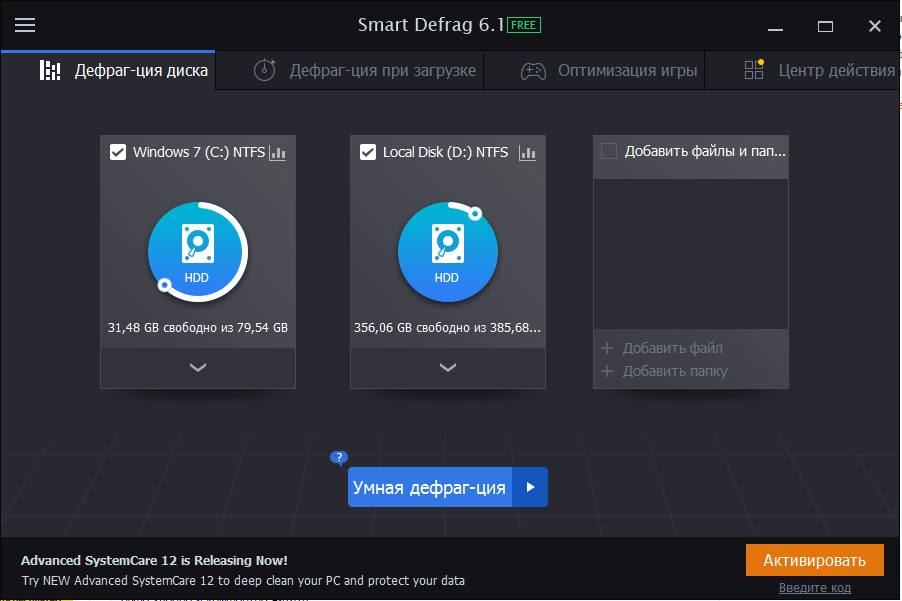
Как делать дефрагментацию дисков компьютера? Программа для дефрагментации Iobit Smart Defrag 7 Pro
Процесс активации
В правом нижнем углу расположена оранжевая кнопка «Активировать», которую следует нажать, если нет лицензионного ключа. Откроется страница с предложением приобретения лицензии. Если лицензионный ключ имеется, тогда следует кликнуть на надпись «Введите код», под кнопкой активации.

Останется ввести ключ и нажать на «Зарегистрировать».
Обзор интерфейса
Рассмотрим основные пункты интерфейса и возможности утилиты Смарт Дефраг:
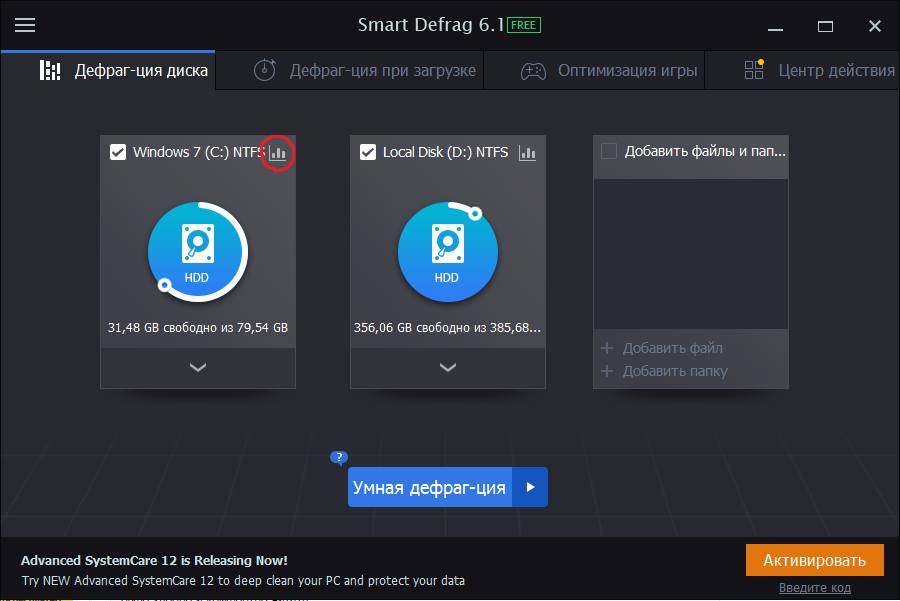
- Для начала смотрим на состояние здоровья жесткого диска. Следует нажать на иконку в правом верхнем углу нужного HDD.

Здесь отображаются основные атрибуты жесткого диска и их состояние. Всегда проверяйте здоровье дисков. Достаточно следить за тем, чтобы состояние каждого атрибута было отмечено галочкой в синем кружочке, как изображено на скриншоте.
- Под HDD можно выбрать вид дефрагментации. Для этого просто наведите курсор на синюю стрелку возле кнопки запуска. Их всего 6 видов, но также есть возможность запустить умную дефрагментацию, которая сама определит вид и сделает все за пользователя. Эта функция проанализирует, а затем грамотно выполнит самый подходящий метод дефрагментации в одно нажатие. Рекомендую нажимать именно ее.

- Утилита умеет определять тип диска — HDD на SSD. При этом не рекомендуется проводить дефрагментацию SSD, поскольку на быстродействие диска это никак не повлияет, но срок функционирования уменьшится.

- Переходим на вкладку «Дефраг-ция при загрузке». Рекомендуется включить данную функцию, поскольку производительность максимизируется сразу после включения компьютера. Поставьте галочки на первые четыре параметра. Если версия Pro еще не активирована — сделайте это, иначе не будет возможности отметить четвертый параметр.

- Оптимизация игры. Эта функция действительно увеличивает производительность игры. Просто выбираете любую установленную на компьютере игру, нажав на большой плюс, жмете «Оптимизировать» и ожидаете ускорения игры.

- Центр действия. Тут размещена реклама продуктов компании. На выбор предоставляется скачать или приобрести полезные утилиты, которые позволят защитить или оптимизировать ПК.

- Меню настроек. Здесь есть возможность изменить скин программы, т.е. изменить цвет интерфейса.

- Также, есть возможность обратиться в техподдержку.

Как пользоваться программой wondershare dr fone для восстановления удаленных данных на Андроид
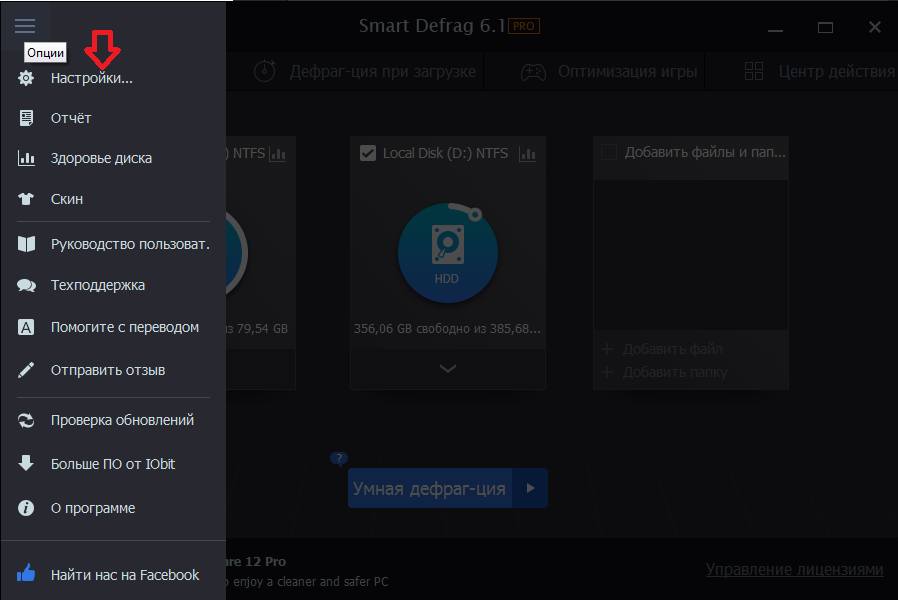
Чтобы изменить параметры утилиты жмем на «Настройки».
Настроек много, рассмотрим те, которые влияют на работоспособность утилиты:
- Автоанализ. Это автоматический анализ дисков, когда система постоянно находится в режиме ожидания и оповещает о наличии фрагментации. Можно менять время активации «бездействия системы». Ниже расположена надпись — «Приостановить Автоанализ, когда использование ресурсов превысит указанный процент». Пусть там обязательно стоит галочка. Она там находится по умолчанию, поэтому, просто не трогайте ее. Это позволит прерывать анализ в случае максимальной загрузки компьютера.

- Автодефрагментация. Для этой функции необходима Про-версия этой программы. Автоматически запускает дефрагментацию через заданные промежутки времени.

- Запланированная дефрагментация. Позволяет установить время запуска дефрагментации.

- Очистка диска. Можно выбрать объекты, которые нуждаются в очистке и которые утилита трогать не будет.
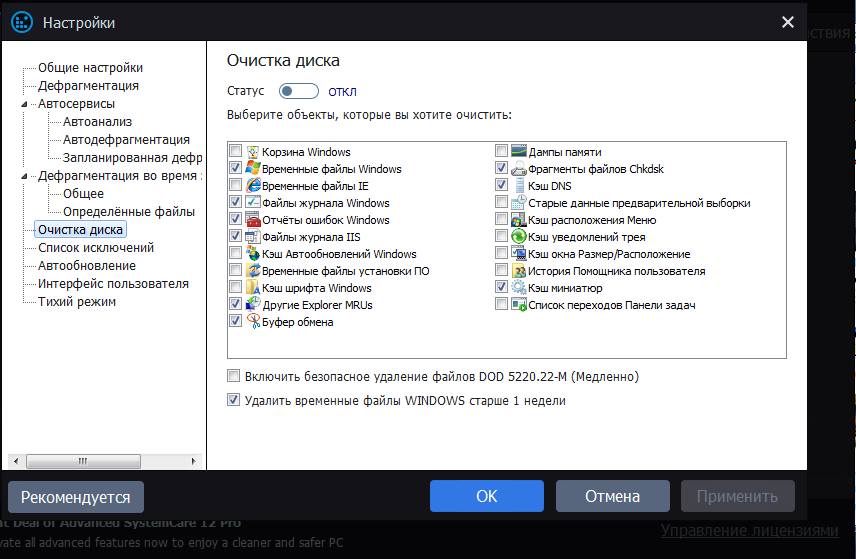
- Список исключений. Выберите папки или файлы, которые не нуждаются в дефрагментации или анализе.
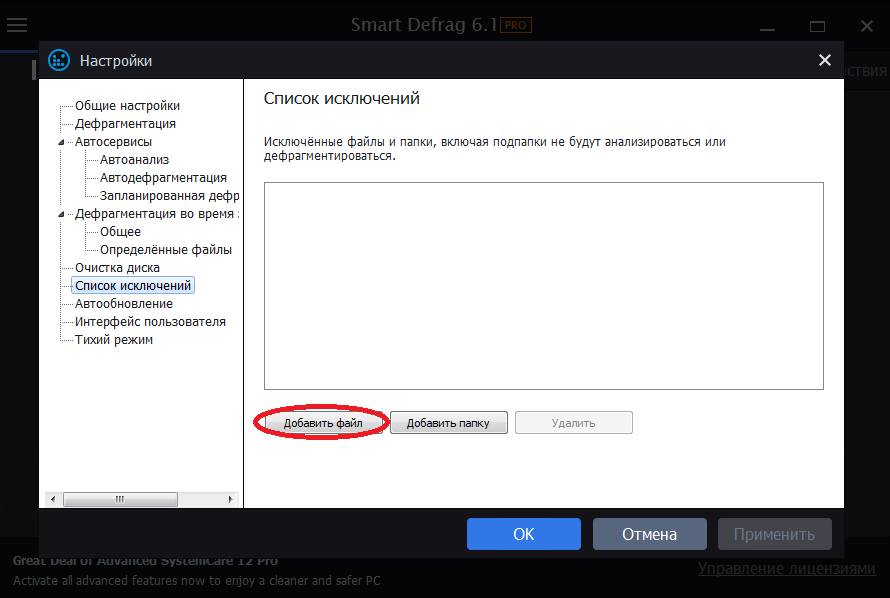
- Автообновление. С помощью этой вкладки можно управлять обновлением программы. Автообновление доступно только для версии Pro.
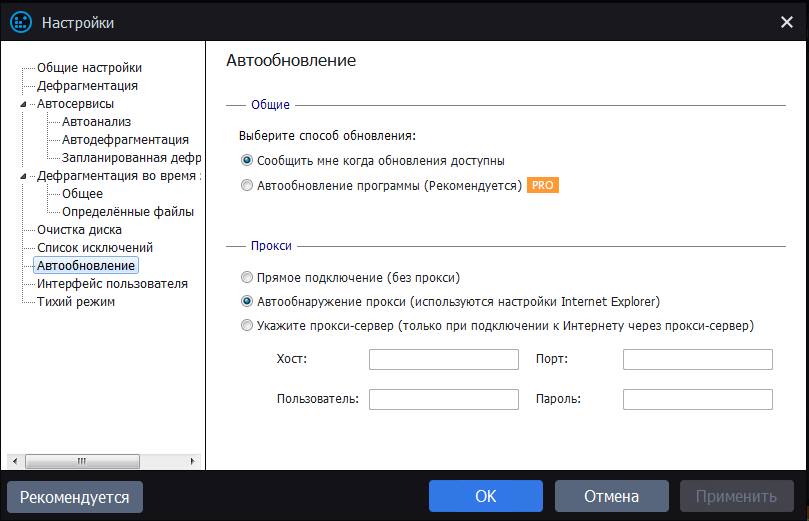
- Тихий режим. Позволяет запускать приложение с пониженным потреблением ресурсов. Можно выбрать программы, в случае работы которых будет запускаться тихий режим.

- Интерфейс пользователя. Здесь можно увеличить или уменьшить прозрачность интерфейса приложения.

В чем разница между IObit Smart Defrag Pro и Free
Платная версия работает намного быстрее и качественнее, нежели бесплатная. Также там присутствует алгоритм SMART-проверки, поддержка упорядочения реестра и постоянное обновление до последней версии.
Для активации IObit Smart Defrag Pro 6 необходим лицензионный ключ, который можно получить на официальном сайте приложения.
Также у нас можно бесплатно скачать лицензионный ключ для IObit Smart Defrag Pro 6 для 20 пользователей сроком на 3 месяца: B2AF7-C2869-AC8DD-5D9B6.
Как полностью удалить приложение
Для этого нужно зайти в панель управления — удаление программ. Находим IObit Smart Defrag и кликаем на удаление. Через некоторое время утилита будет деинсталлирована с компьютера.
Как правильно скачать, установить и настроить 1С
Отзывы о программе
В целом отзывы о приложении положительные. Утилита действительно хорошо справляется со своими задачами, хотя прирост производительности не всегда заметен. Многое зависит от конфигурации компьютера и состояния жестких дисков.
Можно порекомендовать утилиту для высоконагруженных систем с большим количеством дисков и множеством мелких файлов.
У нас программа также оставила положительное впечатление. Много настроек, низкое потребление ресурсов ПК. Из отрицательны моментов стоит заметить, что в бесплатной версии все придется делать самому, поскольку все автоматические функции доступны только для Pro. Но, в целом и бесплатных функций вполне хватает, если дефрагментация проводится достаточно редко.
Источник: composs.ru
IObit Smart Defrag 5.7.1.1150
![]()
![]()
IObit Smart Defrag – бесплатное приложение, позволяющее производить дефрагментацию жесткого диска компьютера для увеличения производительности ПК.
Сразу после инсталляции программы IObit Smart Defrag автоматически запускается и начинает дефрагментацию файлов на жестком диске, делая это в фоновом режиме, незаметным для пользователя.
Преимущества и Возможности IObit Smart Defrag:
- утилита крайне проста в применении, вы просто устанавливаете ее на компьютер и забываете о ней;
- программа работает автоматически, а простой понятный интерфейс делает ее идеальным решением для неопытных пользователей;
- высокая эффективность дефрагментации — IObit Smart Defrag основана на одном из наиболее быстрых движков для дефрагментации жестких дисков, который был специально разработан для работы с дисками больших объемов;
- IObit Smart Defrag может быть использована не только для проведения дефрагментации жестких дисков, но и для проведения оптимизации файловой системы, тем самым упрощая ее и позволяя компьютеру работать более стабильно и с максимальной скоростью;
- благодаря постоянной автоматической работе в фоновом режиме, IObit SmartDefrag поддерживает файлы вашего компьютера в порядке;
- IObit SmartDefrag также обеспечивает безопасность и надежность работы вашего жесткого диска, так как по сравнению с другими программами-дефрагментаторами, она не делает постоянный анализ диска и его дефрагментацию, тем самым сокращая срок службы батареи на ноутбуках и нанося ущерб жесткому диску.
В IObit SmartDefrag применяется уникальная технология, позволяющая обеспечить «здоровье» жестких дисков, так как благодаря ей, программа сама выбирает как и когда делать дефрагментацию.
Источник: apps24.org
Smart Defrag
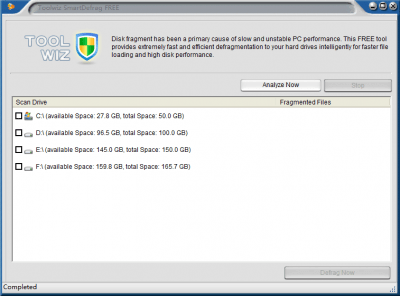
Smart Defrag — это простая в использовании программа, которая способна проанализировать жесткий диск и уменьшить фрагментацию файлов на нем для увеличения скорости доступа к ним. Программа не требует сложной настройки и работает гораздо быстрее стандартного инструмента дефрагментации в Windows. Сперва Smart Defrag анализирует жесткий диск с целью определения степени его фрагментации. После этого она показывает общее количество файлов на нем, и число фрагментированных файлов. После этого можно начать процесс дефрагментации.
От пользователя не требуется особых навыков для работы со Smart Defrag. Она не имеет практически никаких настроек. Все что нужно сделать, это выбрать жесткий диск, нажать кнопку для его анализа, а затем для кнопку для дефрагментации. Благодаря своей простоте и скорости работы, можно порекомендовать скаать Smart Defrag неопытным пользователям.
Версии
x32/x64 (0.74 МБ)
Нет официального представителя разработчика на сайте
Стать представителем
Рейтинг
Нажмите, для быстрой оценки
Оставить отзыв
Отзывы
Похожие приложения
Advanced SystemCare Free
Версия: 15.4.0.2 (44.79 МБ)
Defraggler Portable
Версия: 2.22.995 (5.52 МБ)
UltraDefrag
Версия: 7.1.4 (2.31 МБ)
IObit Smart Defrag
Версия: 7.2.0.88 (15.63 МБ)
Источник: freesoft.ru
Как использовать Smart Defrag для эффективной дефрагментации жестких дисков
Одна из причин замедления работы компьютера заключается в том, что жесткий диск фрагментирован. Поэтому выбор программного обеспечения для уменьшения и ограничения фрагментации жесткого диска имеет важное значение. И Smart Defrag является одним из таких программ. Smart Defrag является полностью свободным программным обеспечением, имеет возможность эффективно дефрагментировать жесткий диск, скорость обработки быстро, чтобы помочь пользователям улучшить жесткий диск компьютера, тем самым ограничивая медленную работу, медленно В следующей статье мы покажем вам, как использовать Smart Defrag для дефрагментации жесткого диска вашего компьютера.
Smart Defrag дефрагментирует жесткий диск
Прежде всего, загрузите последнюю версию программного обеспечения Smart Defrag по ссылке ниже:
Шаг 1:
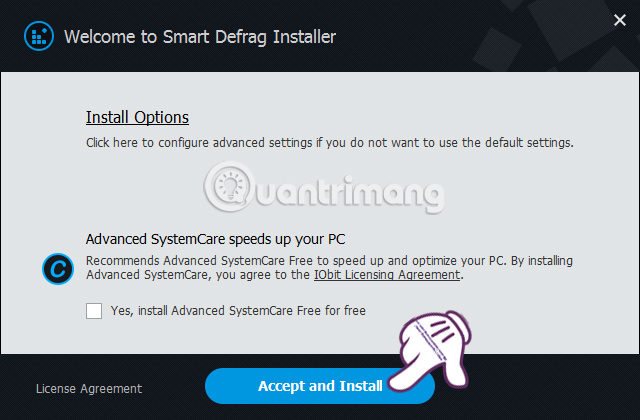
После загрузки программного обеспечения Smart Defrag на ваш компьютер мы нажимаем exe-файл, чтобы установить программное обеспечение. Нажмите Принять и установить. Обратите внимание, не ставьте галочку в предложенном программном обеспечении в интерфейсе установки.
Шаг 2:

Рядом с вами процесс установки будет происходить автоматически. Затем введите адрес электронной почты в интерфейс ниже и нажмите «Подписаться».
Шаг 3:
После завершения установки Smart Defrag программное обеспечение автоматически запустится в фоновом режиме в системе, и интерфейс отобразится, как показано ниже. 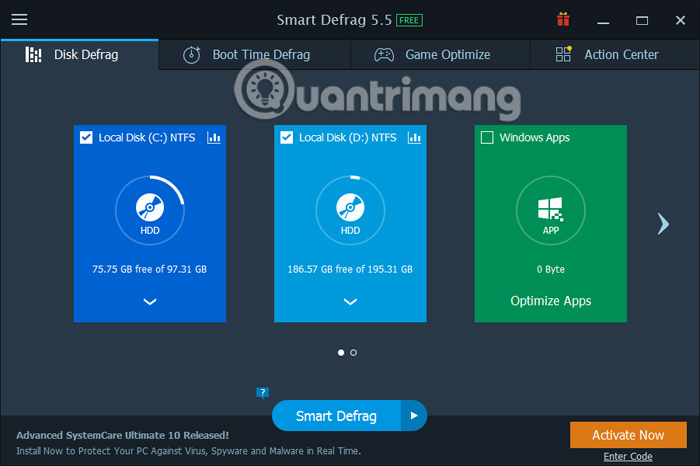 На вкладке «Дефрагментация диска» мы увидим текущие разделы диска компьютера, два варианта оптимизации приложений Windows и выбор дополнительных файлов и папок для оптимизации.
На вкладке «Дефрагментация диска» мы увидим текущие разделы диска компьютера, два варианта оптимизации приложений Windows и выбор дополнительных файлов и папок для оптимизации. 
Шаг 4:
Чтобы выполнить оптимальную дефрагментацию для разбиения диска, наведите курсор на кнопку Smart Defrag и выберите «Defrag Scheduled Defrag. Затем нажмите горизонтальную полосу вправо в статусе. В разделе Action мы выберем действие Defrag https://rebeccaz-blog.blogspot.com/2019/08/smart-defrag.html» target=»_blank»]rebeccaz-blog.blogspot.com[/mask_link]